목록컴퓨터, 풀어그림 (352)
살아가는 이야기
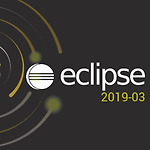 Eclipse에서 이름을 정의한 부분 찾기
Eclipse에서 이름을 정의한 부분 찾기
Eclipse는 Java 코딩에 아직도 많이 쓰이고 있다. Eclipse에서 여러 재미있는 단축키가 많이 있는데, 예컨대 코드 일정 부분을 선택한 후 Ctrl+I를 누르면 해당 부분의 들여쓰기가 예쁘게 조정된다. 코드 개발 중에 많이 사용하는 단축키로 F3이 있다. 메소드나 필드 이름에 커서를 놓은 후 F3를 누르면 해당 이름을 정의한 부분을 찾아준다. 찾은 후에 원래 위치로 다시 돌아가려면 Alt+←를 누르면 된다. 예전에 Unix에서 비슷한 일을 하려면 ctags라는 프로그램을 사용했었는데, 정말 편리한 세상이다.
 mingw 업데이트 후기
mingw 업데이트 후기
예전에 설치하여 쓰고 있던 mingw를 드디어 업데이트하였다. 이전에 쓴 글(https://woogyun.tistory.com/412)의 간편 버전에 따라, 명령 프롬프트에서 다음 명령어로 업데이트하였다. > mingw-get update > mingw-get upgrade 다음과 같은 오류(이미 있는 파일을 덮어쓸 수 없다는 오류)가 다수 발생하였지만 다행히 무사히 업데이트된 것 같다. mingw-get: *** ERROR *** C:\MinGW\/include/stdlib.h: extraction failed mingw-get: *** ERROR *** C:\MinGW\/include/stdlib.h: probable package conflict; existing file not overwritte..
 잘 어울리는 한글, 영어 글꼴
잘 어울리는 한글, 영어 글꼴
슬라이드를 만들다 보면 한글 글꼴과 영어 글꼴을 따로 사용하는 것이 더 예쁠 때가 많다. 잘 어울리는 한글, 영어 글꼴을 하나 찾았는데, 잊어버리기 전에 여기 첨부해 둔다. 다행히 둘 다 무료 글꼴이다.Chparral Pro: https://www.wfonts.com/font/chaparral-pro함초롬바탕 LVT: http://wiki.ktug.org/wiki/wiki.php/함초롬체LVT 참고로 "함초롬바탕 LVT"는 "함초롬바탕" 글꼴의 옛한글 처리가 다른 프로그램에서도 원활하도록 바꾼 것이라고 한다.사용 예는 다음과 같다.
 Sublime Text GCC 설정
Sublime Text GCC 설정
Sublime Text라는 편집기가 간단한 C 편집기로 많이 사용된다. 특히 Ctrl-D를 이용한 다중 선택 기능은 아주 편리하다. 그런데 GCC 설정이 복잡하여 진입장벽이 조금 있는 편이다. 여기에 간단히 설명한다. Sublime Text 설치 및 설정1. http://www.sublimetext.com/에서 Sublime Text를 다운로드하여 설치한다.2. Sublime Text를 실행한다.3. Tools -> Build System -> New Build System 메뉴를 선택한다.4. 다음 내용을 복사하여 붙여 넣는다.{ "cmd": ["gcc", "${file}", "-o", "${file_base_name}.exe"], "file_regex": "^(..[^:]*):([0-9]+):?([0..
 카스퍼스키, 비트디펜더 무료 다운로드
카스퍼스키, 비트디펜더 무료 다운로드
Windows 10에서도 여전히 인기가 있는 무료 백신 두 개의 다운로드 링크를 첨부합니다. 비트디펜더(Bitdefender): https://www.bitdefender.com/solutions/free.html 카스퍼스키(Kaspersky): https://www.kaspersky.co.kr/updates/home-security/free-antivirus 무엇보다도 괜찮은 보호 기능을 제공하면서도 CPU 점유율이 낮다는 것이 마음에 드는군요. 상대적으로 사양이 낮은 오래된 컴퓨터나 랩탑에 사용하면 좋을 것 같습니다.
위에 행 삽입: Alt-j-l-a아래 행 삽입: Alt-j-l-e좌측에 열 삽입: Alt-j-l-l우측에 열 삽입: Alt-j-l-r 참고 사이트: https://shortcutworld.com/Word/win/Microsoft-Word_2010_Shortcuts#link_9
한컴의 한글(HWP)은 거의 단축키 천국이라고 할 수 있다. 여기에 빠지면 다른 워드 프로세서는 사용하지 못할 정도로 중독되는데, 다행히 나는 아직 그 정도까지는 아니다. 그렇기 때문에 자주 사용하는 데도 불구하고 자주 잊게 되는 단축키가 매우 많다. 이를 정리하면 다음과 같다. 표의 행렬 삽입: Alt-Insert상호참조 넣기(Reference): Ctrl-K-R수식 입력(New Math equation): Ctrl-N-M 각주 넣기: Ctrl-N-N장평 조정: Shift-Alt-J 혹은 Shift-Alt-K
dpkg는 데비안 패키지(Debian package) 관리 프로그램이다. 데비안에 기초를 두고 있는 우분투에서도 사용할 수 있다. 물론 우분투에서는 apt라는 강력한 도구가 있지만 수동으로 설치한 파일을 포함하여 모든 패키지 설치 상태를 보려면 dpkg가 편리하다. 설치 패키지를 확인하려면 -l 옵션을 쓴다.> dpkg -l패키지를 설치하려면 -i 옵션을 쓴다.> dpkg -k db파일설치한 패키지를 삭제하려면 -r 옵션을 쓴다.> dpkg -r 패키지이름 설치 패키지 중에서 특정 패키지 이름을 보려면 grep과 파이프로 결합하여 사용한다.> dpkg -l | grep 패키지이름
